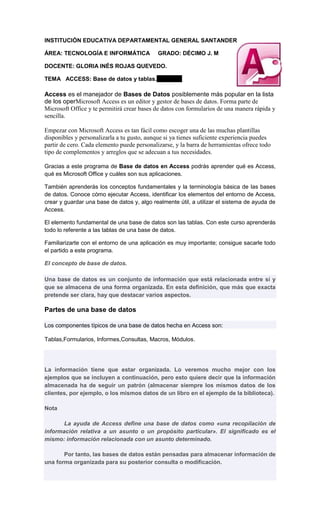
Guía 3.1
- 1. INSTITUCIÓN EDUCATIVA DEPARTAMENTAL GENERAL SANTANDER ÁREA: TECNOLOGÍA E INFORMÁTICA GRADO: DÉCIMO J. M DOCENTE: GLORIA INÉS ROJAS QUEVEDO. TEMA ACCESS: Base de datos y tablas. Guía 3.1 Access es el manejador de Bases de Datos posiblemente más popular en la lista de los operMicrosoft Access es un editor y gestor de bases de datos. Forma parte de Microsoft Office y te permitirá crear bases de datos con formularios de una manera rápida y sencilla. Empezar con Microsoft Access es tan fácil como escoger una de las muchas plantillas disponibles y personalizarla a tu gusto, aunque si ya tienes suficiente experiencia puedes partir de cero. Cada elemento puede personalizarse, y la barra de herramientas ofrece todo tipo de complementos y arreglos que se adecuan a tus necesidades. Gracias a este programa de Base de datos en Access podrás aprender qué es Access, qué es Microsoft Office y cuáles son sus aplicaciones. También aprenderás los conceptos fundamentales y la terminología básica de las bases de datos. Conoce cómo ejecutar Access, identificar los elementos del entorno de Access, crear y guardar una base de datos y, algo realmente útil, a utilizar el sistema de ayuda de Access. El elemento fundamental de una base de datos son las tablas. Con este curso aprenderás todo lo referente a las tablas de una base de datos. Familiarizarte con el entorno de una aplicación es muy importante; consigue sacarle todo el partido a este programa. El concepto de base de datos. Una base de datos es un conjunto de información que está relacionada entre sí y que se almacena de una forma organizada. En esta definición, que más que exacta pretende ser clara, hay que destacar varios aspectos. Partes de una base de datos Los componentes típicos de una base de datos hecha en Access son: Tablas,Formularios, Informes,Consultas, Macros, Módulos. La información tiene que estar organizada. Lo veremos mucho mejor con los ejemplos que se incluyen a continuación, pero esto quiere decir que la información almacenada ha de seguir un patrón (almacenar siempre los mismos datos de los clientes, por ejemplo, o los mismos datos de un libro en el ejemplo de la biblioteca). Nota La ayuda de Access define una base de datos como «una recopilación de información relativa a un asunto o un propósito particular». El significado es el mismo: información relacionada con un asunto determinado. Por tanto, las bases de datos están pensadas para almacenar información de una forma organizada para su posterior consulta o modificación.
- 2. Toda Base de datos está compuesta por un conjunto de tablas. Las tablas conforman una recopilación de datos referente a un asunto en particular, donde luego se puede consultar y ordenar dichos datos para así obtener información. Como por ejemplo la confección de una agenda Telefónica. Las tablas están compuestas por registros (renglones) y campos (columnas), pueden o no tener un campo clave y esta clave puede ser compuesta (más de un campo clave) o simple; y además entre éstas tablas obtenemos relaciones. Los Campos tienen atributos, y son los que definen que tipo de dato pueden llegar a tener estas columnas. Todos esto es lo que veremos en los conceptos básicos y empezaremos con esta grafica que tiene algunos de estos conceptos. Campo es la columna de una tabla donde se ingresan los datos. Las claves son campos por el cual nosotros sabemos que podemos identificar en forma univoca a un registro. EJERCICIO EN CLASE: Aprender hacer una base de datos en Access (Tabla) PASOS: Todos los programas clic Entramos a Microsoft office Clic en Microsoft Access Escogemos base de datos en blanco La guardamos en el escritorio, le damos un nombre ( mi agenda personal) Le damos crear Nos vamos a vista diseño Le damos un nombre Vamos a comenzar a llenar los datos NOMBRE miramos como queremos que sea esa celda (texto) APELLIDOS 20 caracteres CELULAR 20 caracteres TELÉFONO 20 caracteres CORREO 50 caracteres Nos vamos a la parte inferior al tamaño del campo(es la cantidad de caracteres), en un nombre lo máximo es de 15 caracteres. Después de llenar los campos le damos guardar. Clic en Ver Luego le damos clic en Vista hoja de datos.